Összegzésként: A hélium kényelmes módot kínál az Android-alkalmazások és egyéb adatok biztonsági mentésére és szinkronizálására. Bár sok felhasználó nem tudja, hogyan kell használni, vagy hol tárolja a hélium biztonsági mentése az alkalmazás biztonsági mentéseit? Ez a bejegyzés egy alapvető bevezetést ad a hélium alkalmazásról. Ezen felül megtalálja a legjobb megoldást az Android fájlok biztonsági mentésére.
"Mindig a Helium alkalmazást használom az összes típusú Android-adat felhőbe mentésére. De nem találom a Helium biztonsági mentési mappát. Most az összes alkalmazásadatot elveszítem egy sikertelen Android OS-frissítés miatt. Hol tárolják az alkalmazás-biztonsági mentéseket a hélium-biztonsági mentések?"
"Megpróbáltam a héliummal biztonsági másolatot készíteni Android-adataimról, de észrevettem, hogy az nem tud közvetlenül biztonsági másolatot készíteni az alkalmazásfájlokról a behelyezett SD-kártyámra. Úgy gondolom, hogy nincs értelme az adatok biztonsági mentését a helyi belső tárhelyre. Lehetséges , hogy rossz hélium alkalmazás verziót töltöttem le? Van valami segítség? Vagy ha van jobb módja a különféle Android-adatok, különösen az alkalmazásfájlok biztonsági mentésének root nélkül? "

Ha Android-felhasználó vagy, és biztonsági másolatot vagy szinkronizálást igényel az adatokról, ne hagyja ki a Helium biztonsági mentési alkalmazást. A hélium egy népszerű adatszinkronizáló és biztonsági mentési alkalmazás, amely lehetővé teszi az Android-alkalmazások biztonsági mentését gyökérzet nélkül.
Azonban, amint fentről láthatja, sok felhasználónak még mindig nincs világos megértése a Helium biztonsági másolat alkalmazásának használatáról, vagy arról, hogy a Helium hol tárolja a biztonsági mentési fájlokat. Ha hasonló zavara van, vagy mindaddig, amíg az összes Android-adatot biztonsági másolatot szeretne készíteni a PC-re vagy a felhőszolgáltatásra, jó helyen jár.
Korábbi nevén Szén, A Hélium egy rendkívül hatékony biztonsági mentési eszköz az Android felhasználók számára. Ez egyszerű módot kínál az alkalmazás összes adatának biztonsági mentésére és szinkronizálására. Képes könnyedén kezelni az összes Android-alkalmazást, védett alkalmazást, alkalmazásbeállításokat és még sok mást. Ennél is fontosabb, hogy nem igényel gyökeret.
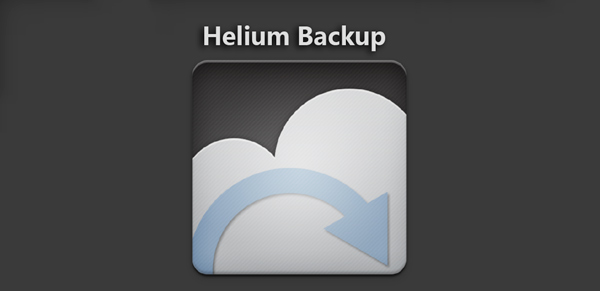
A hélium mentési alkalmazás nem csak a teljes alkalmazást, hanem a játékmentéshez hasonlóan, az egyes alkalmazásadatokat mentheti. Vagyis amikor szinkronizál a Helium biztonsági mentési fájljával, akkor visszaszerezheti az összes létező mentést, ahelyett, hogy elölről kellene kezdenie az elejét.
Elég könnyű biztonsági másolatot készíteni az Android-alkalmazásokról és -adatokról a Heliummal. Az alkalmazásfájlok mellett a Hélium biztonsági mentés segítségével videókat, fényképeket, jegyzeteket, dalokat, e-maileket, jegyzeteket és egyebeket készíthet biztonsági másolatot androidos telefonján. Ez lehetővé teszi az Android-adatok biztonsági mentését SD-kártyára vagy különböző felhőszolgáltatásokra. De meg kell vásárolnia a prémium verziót.
1. A hélium nem támogatja az összes Android-eszközt. Nem tud biztonsági másolatot készíteni a Motorola telefonokról. Néhány Sony telefon-felhasználónak is ugyanaz a problémája.
2. Meg kell fizetnie a fizetett verzióért, ha biztonsági másolatot szeretne készíteni az Android-adatokról a felhőbe. A Helium biztonsági mentés alkalmazás ingyenes verziója nem támogatja a felhőszolgáltatásra történő biztonsági mentést.
3. Néhány ingyenes hélium verzió nem teszi lehetővé a fájlok biztonsági mentését SD-kártyára.
4. Annak ellenére, hogy a Hélium lehetővé teszi az alkalmazások biztonsági mentését a gyökereztetéssel. De a telepítési folyamat nagyon nehéz, ha még nem gyökerezik a telefon.
Könnyedén megtalálhatja és letöltheti a héliumot a Google Play Áruházból. Egy dolgot meg kell jegyezni, hogy ha az Android telefonja nem gyökerezik, telepítenie kell Hélium asztali telepítő hogy működjön együtt a Helium backup alkalmazással. Ezután kövesse a következő lépéseket az Android fájlok biztonsági mentéséhez.
1 lépés Csatlakoztassa Android készülékét a számítógéphez, és telepítse a Helium működéséhez megfelelő illesztőprogramot. Ezenkívül meg kell Engedélyezze az USB hibakeresést telefonján. Az Android és a PC sikeres összekapcsolása után megnyithatja az Eszközkezelőt.
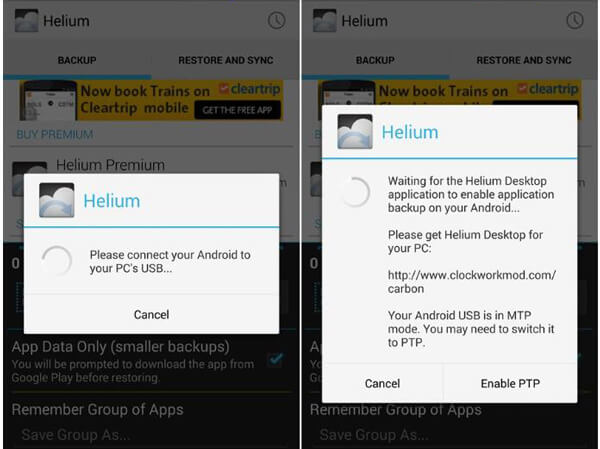
2 lépés A Helium mentési alkalmazás mellett le kell töltenie Hélium szoftver asztali számítógépekhez. Igénye alapján választhatja a Windows, a macOS vagy a Linux rendszert. Most példaként a Windows-t vesszük, a Helium asztali szoftver telepítéséhez kattintson a CarbonSetup.msi fájlra. Néha a telepítés befejezéséhez újra kell indítania a számítógépet.
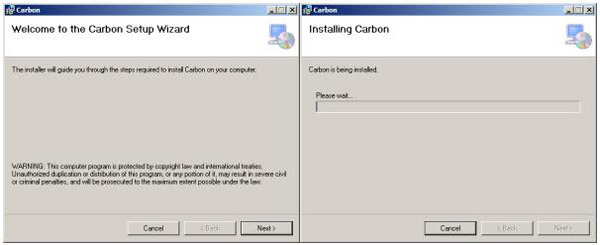
3 lépés Koppintson a Hélium alkalmazás ikonra az Android telefonon történő megnyitásához. Ezután csatlakoztassa a Helium Android alkalmazást és asztali megfelelőjét. A csatlakozás után megkezdheti az alkalmazások biztonsági mentését.
4 lépés Amikor belép az első felületre, az arra kéri, hogy csatlakozzon Google-fiókjához online biztonsági mentés céljából. Fordulnak Biztonsági menü majd válassza ki azokat a konkrét alkalmazásokat, amelyekről biztonsági másolatot készít. Kiválaszthatja az elkészítését Csak adatmentés or Teljes biztonsági mentés.
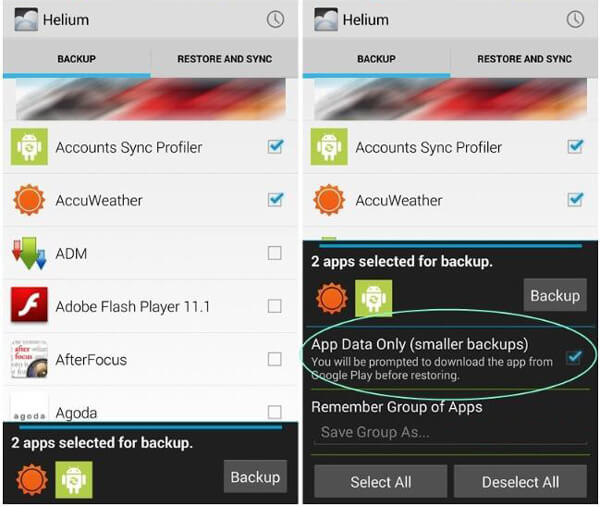
5 lépés Érintse mentés amikor befejezte az alkalmazások kiválasztását. A hélium alkalmazás megkérdezi, hova kívánja menteni az alkalmazások biztonsági másolatát. Ön választhat USB Storage, Google Drive és egyéb felhőtároló fiókok fizetett verziót használ. Várjon, amíg a folyamat befejeződik, miután kiválasztott egy helyet.
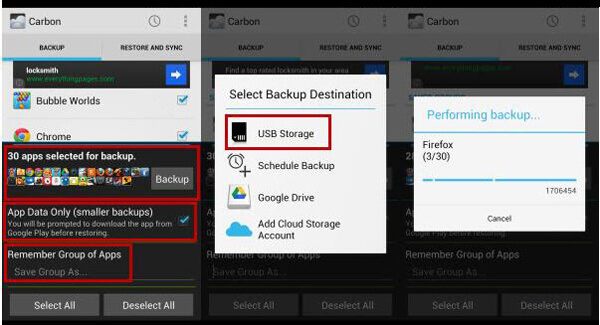
Mint valószínűleg tudod, a Google kényelmes módot kínál az összes alkalmazás és Android-fájl biztonsági mentésére is. Most elkészítheti a következő útmutatót.
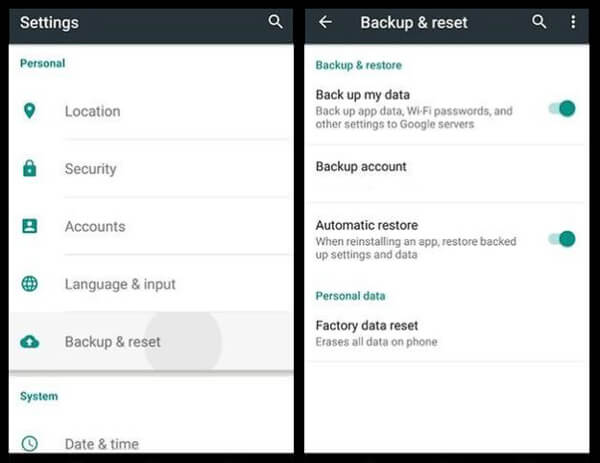
1 lépés Kapcsolja be Android telefonját, és nyissa meg beállítások app.
2 lépés Keresse meg és érintse meg a gombot Biztonsági mentés és visszaállítás.
3 lépés Amikor belép a Biztonsági mentés és visszaállítás felületre, egy a Mentsd el az adataimat választási lehetőség. Kapcsolja be, hogy automatikusan biztonsági másolatot készítsen különféle fájlokról az Androidon.
Android biztonsági mentés és visszaállítás egy hatalmas Android adatmentési alkalmazás, amely lehetővé teszi a számítógépen lévő összes Android adat biztonsági másolatának mentését. Sőt, az is segíthet egyetlen kattintással visszaállítani az összes adatát, amikor valami rossz történt. Minden gyakran használt adattípus támogatott, például névjegyek, üzenetek, videók, hang, hívásnaplók, galéria és minden típusú dokumentum. Ingyenesen letöltheti és kipróbálhatja.
Olvassa el, hogy megtudja, hogyan készíthet biztonsági másolatot Android telefonjáról ezzel a hatékony eszközzel.
1 lépés Indítsa el az Android Data Backup & Restore alkalmazást, válassza a lehetőséget Android adatmentés és visszaállítás, Majd válassza ki Készülékadatok biztonsági mentése.

2 lépés Csatlakoztassa Android-telefonját a számítógépéhez USB-kábel segítségével. Ezután a program automatikusan átvizsgálja a telefont.

3 lépés Szkennelés után válassza ki a biztonsági másolatot készíteni kívánt adattípust.

4 lépésVégül kattintson a Rajt gombra kattintva elkezdheti másolni az Android telefonon tárolt adatait a számítógépére.

Az Android adatmentési és helyreállítási eszközének használatáról az alábbi videóban olvashatod el.


A bejegyzés elolvasása után jobban megértheti a Hélium biztonsági mentési alkalmazást és annak használatát. Ennél is fontosabb, hogy megtanulta az alkalmazások biztonsági mentését a Héliummal. Ezen az oldalon más megoldásokat is találhat, amelyekkel Android-adatokról biztonsági másolatot készíthet. Ha bármilyen puzzle van, hagyj üzenetet nekünk.